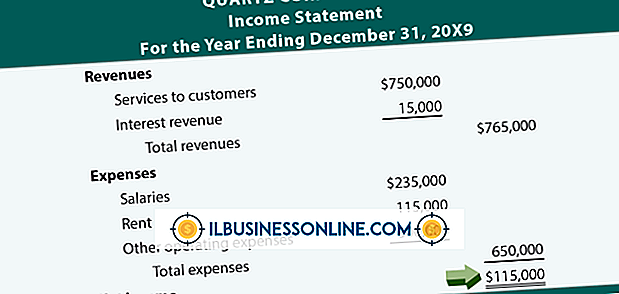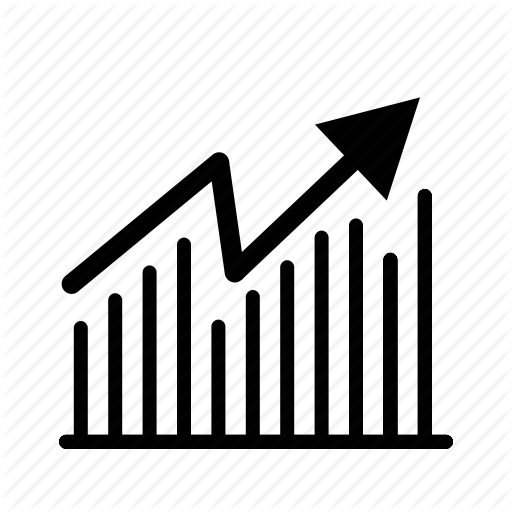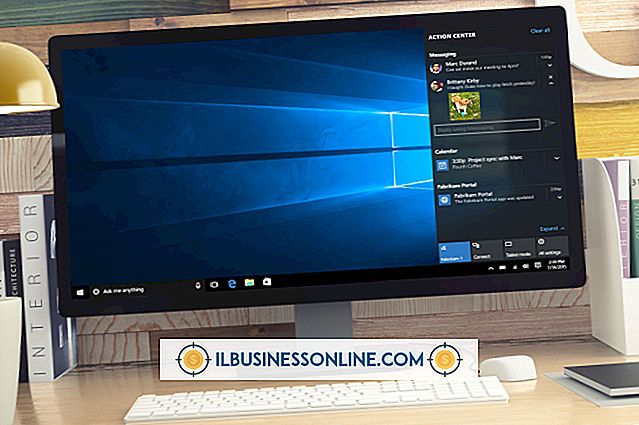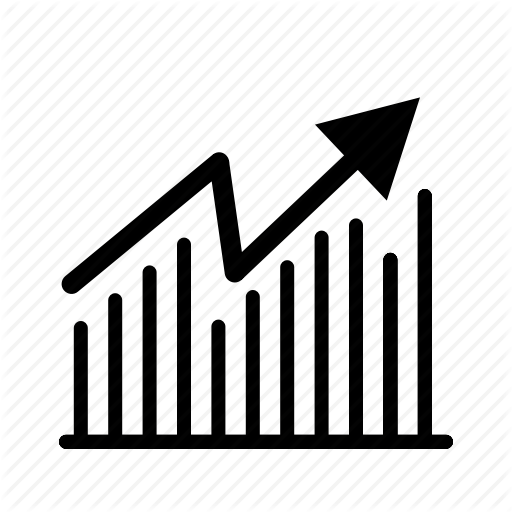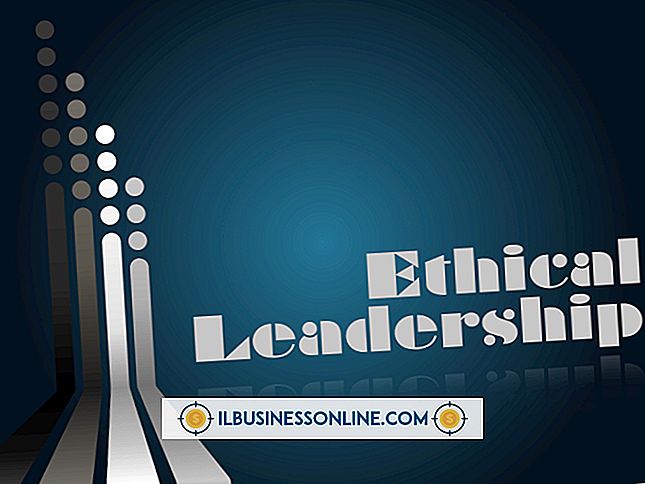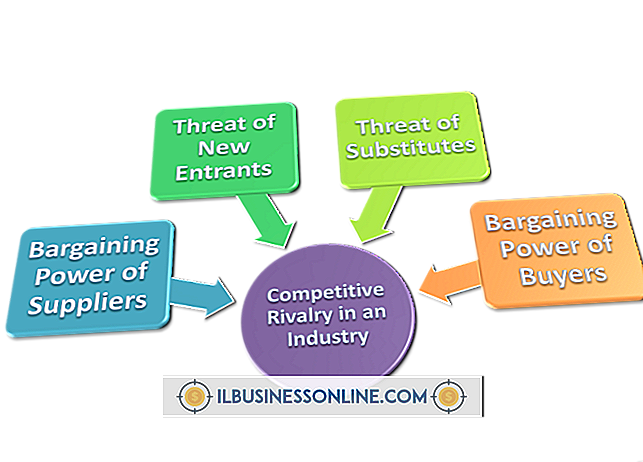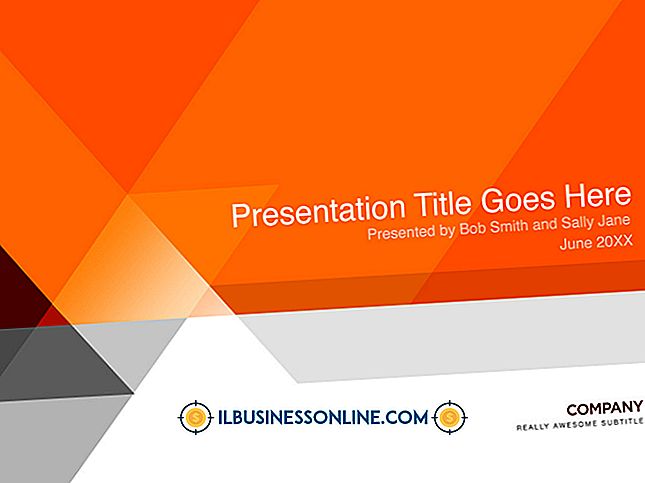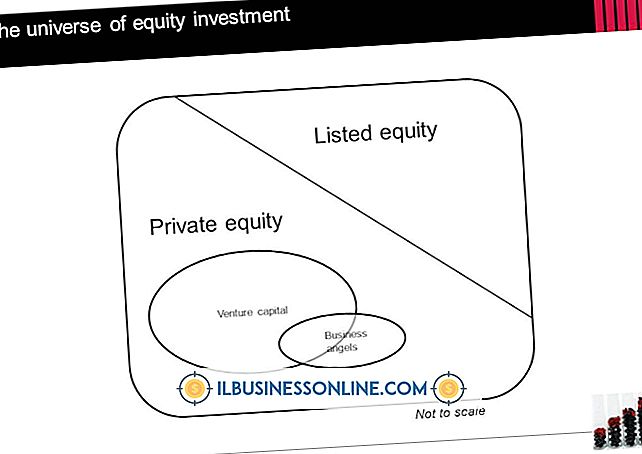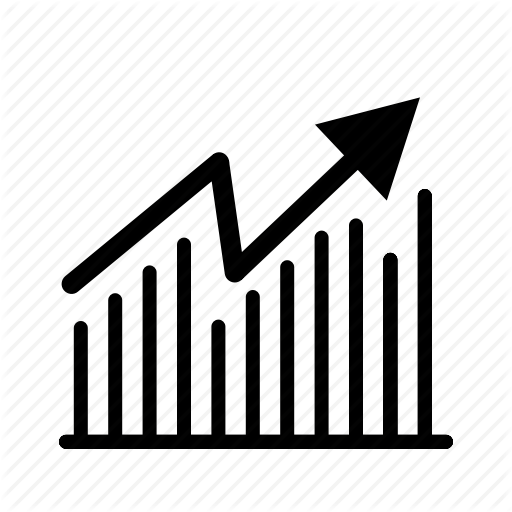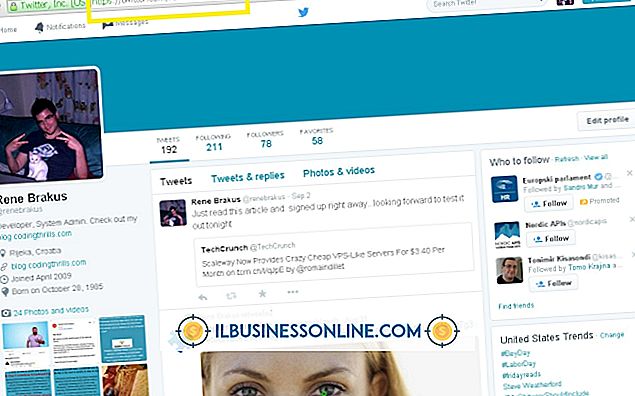Cách sử dụng Microsoft Access để lập hóa đơn

Microsoft Access là một phần của Microsoft Office Suite về các giải pháp gia đình và doanh nghiệp. Những người có MS Office 365 trên PC nên có quyền truy cập vào MS Access 2016. Nếu bạn đang làm việc với phiên bản MS Office cũ hơn, bạn có thể cần tải xuống phần bổ sung nếu nó chưa phải là một phần của bộ ứng dụng. Microsoft Access là một công cụ quản lý và tạo cơ sở dữ liệu. Một trong những điều mạnh mẽ mà chương trình này cho phép bạn làm là sử dụng dữ liệu đã được thiết lập để tạo và quản lý hóa đơn.
Tạo cơ sở dữ liệu trước
Mặc dù bạn có thể tự tạo hóa đơn từ đầu khi cần, nhưng nó sẽ bỏ qua sức mạnh của toàn bộ chương trình Access. Thiết lập các tham số cơ sở dữ liệu bao gồm tất cả thông tin thích hợp bạn muốn theo dõi và duy trì. Điều này nên bao gồm tên liên lạc, địa chỉ, điện thoại, fax và email của khách hàng thường xuyên, nhà cung cấp hoặc đối tác kinh doanh. Nếu liên hệ có một trang web hoặc thông tin thích hợp khác, hãy đưa thông tin này vào cơ sở dữ liệu. Một bảng dữ liệu có thể là thông tin bán buôn cho các sản phẩm bao gồm tên của sản phẩm, SKU, giá bán buôn và giá bán lẻ. Một bảng dữ liệu khác có thể là dữ liệu khách hàng.
Để tạo cơ sở dữ liệu, hãy sử dụng phần Bảng tương tự như Excel. Sự khác biệt là Access được thiết kế để lấy các bảng và xây dựng kết nối khi bạn sử dụng các công cụ khác trong chương trình. Tạo các tiêu đề dữ liệu và nhập dữ liệu của bạn để xây dựng cơ sở dữ liệu.
Tạo một mẫu hóa đơn
Sau khi bạn đã thiết lập cơ sở dữ liệu, hãy tạo hóa đơn. Mở Access và chọn Tạo hóa đơn từ menu tùy chọn bên trái. Khi nó được tô sáng, hãy chuyển đến trình đơn trên cùng và chọn Tạo và sau đó chọn Trình hướng dẫn biểu mẫu . Trình hướng dẫn biểu mẫu lấy thông tin bạn chọn từ các bảng khác nhau để tích hợp chúng vào một biểu mẫu - hóa đơn. Chọn các thành phần templated để bao gồm trong mẫu hóa đơn bao gồm Số hóa đơn, Ngày bán, ID khách hàng, ID sản phẩm, Số lượng và giá. Có các tùy chọn khác, nhưng đây là các thành phần cơ bản cần thiết trong hóa đơn. Thêm vào mẫu của bạn như mong muốn.
Khi bạn làm việc thông qua trình tạo biểu mẫu hóa đơn, bạn xác định thông tin nào hiển thị trong tiêu đề và thông tin nào đi vào trường con. Tùy chỉnh hóa đơn để đáp ứng giao diện hóa đơn ưa thích của bạn. Khi bạn có tất cả các thông tin cần thiết, chọn Kết thúc . Đặt tên cho mẫu, được lưu trữ trong Bảng Hóa đơn.
Hóa đơn khách hàng mới
Để tạo hóa đơn khách hàng mới, hãy chuyển đến thanh bên dưới hộp Bảng hóa đơn. Chọn Bản ghi mới cho hóa đơn mới cho khách hàng. Mỗi phần của Bảng Hóa đơn trở thành menu thả xuống để bạn lấy thông tin cho hóa đơn. Ví dụ: nếu khách hàng đã có trong cơ sở dữ liệu, hãy chọn tên từ menu thả xuống của Khách hàng. Làm tương tự cho ngày mua, các sản phẩm và bất kỳ thay đổi giá.
Nếu bạn cần thực hiện bất kỳ điều chỉnh nào cho hóa đơn, hãy chọn Tab Thiết kế ở hàng menu trên cùng. Điều này cho phép bạn mở rộng và thêm các hộp văn bản và các trường thông tin như tổng phụ. Trong Tab Thiết kế, sử dụng các lựa chọn Trường Biểu thức ở bên phải để tạo các trường được tính toán từ thông tin trong mẫu đã được tạo. Lưu hóa đơn để giữ lại tất cả dữ liệu.
Mẫu của bên thứ ba
Các nhà phát triển của Microsoft đã tạo nhiều mẫu cho MS Access để bạn không phải tạo mẫu của riêng mình. Nhiều người là miễn phí, mặc dù một số là để mua. Hãy tìm một mẫu đáp ứng nhu cầu của bạn để giới hạn số lượng tùy chỉnh cần thiết.